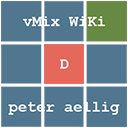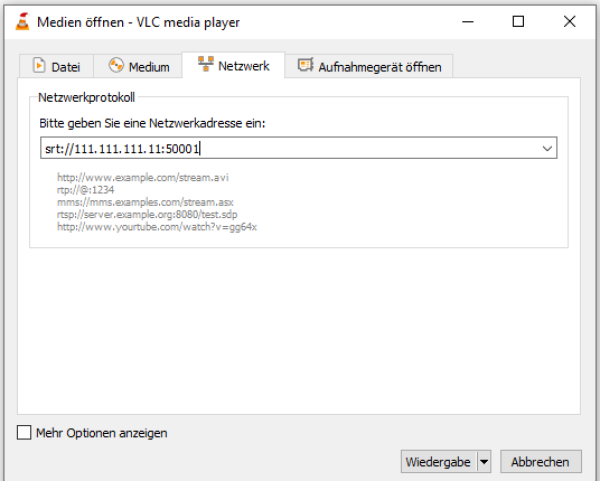Inhaltsverzeichnis
mit dem VLC Player ein SRT Signal empfangen
Mit dem VLC Player lassen sich einfach SRT Signal empfangen, allerdings mit Einschränkungen.
- VLC 3.x Nur ohne Passphase (unverschlüsselt) und auch ohne Stream ID (SRT Miniserver)
- VLC 4.x Auch mit Passphase (verschlüsselt) oder mit Stream ID
VLC Player ist immer ein Caller. Hast Du eine Version mit einer 3 davor, kann VLC nur unverschlüsselte Signale wiedergeben. Obwohl ein Passphrase Feld in den EInstellungen vorhanden ist, ist dieses nicht wirksam. Die aktuellen Version 4 Betas können auch mit verschlüsselten Verbindungen umgehen.
Beachte, dass VLC die URL-Abfrageoptionen nicht auswertet, so dass zusätzliche Parameter, die in einer Adresse angegeben werden, ignoriert werden.
Zum Beispiel wird srt://ip:port?passphrase=123456789!@ zu srt://ip:port gekürzt
Ab Version 4 (nightly builds, Betastatus) kann die Passphrase, STREAM ID und Latenz angegeben werden.
VLC Betas gibt es hier VLC Betas Dort VLC 64 Bit für Windows anwählen und die neuste Version aus der Liste laden.
VLC Syntax
Passphrase, inkl Verschlüsselungslänge und Latenz
Im Menu Tools, Einstellungen, Alle, Eingabe Codecs, Accessmodule, SRT können Passphrase, STREAM ID und Latenz eingegeben werden.
Menü „Tools“ → „Einstellungen“. Wähle in der linken unteren Ecke „Einstellungen anzeigen: Alle“.
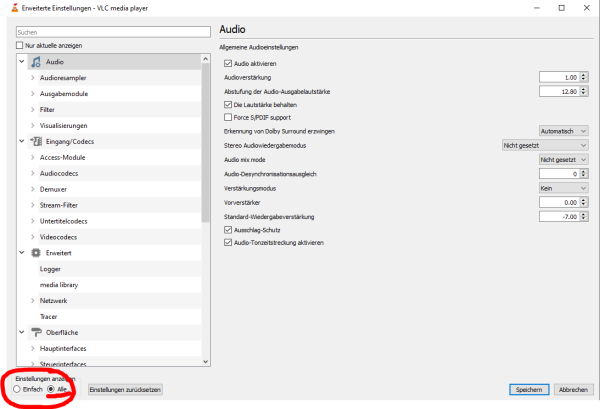
Wähle „SRT“ im Baumknoten von „Eingabe/Codecs“ → „Accessmodule“. Darin den Eintrag SRT
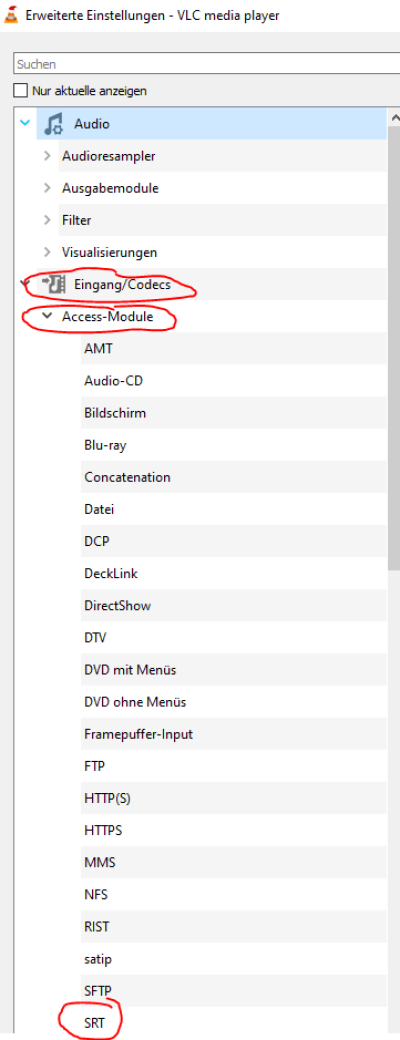
Die nächste Abbildung zeigt das Menu der Version 4 (Beta) In dieser Version funktioniert die Verwendung einer Passphrase (Passwort) Die Keylength entspricht der Verschlüsselung
- 16 = AES 128
- 24 = AES 192
- 32 = AES 256
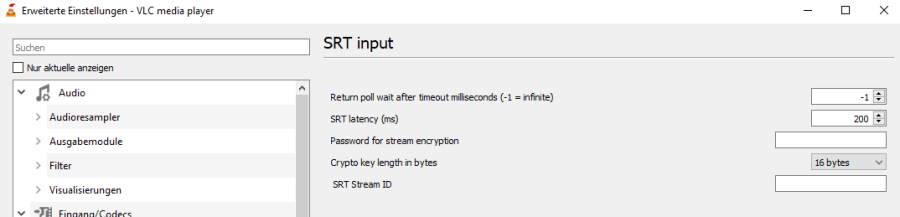
In der Version 3 hat es ebenfalls ein Passphrase Eingabefeld, nur wird dies nicht ausgewertet.